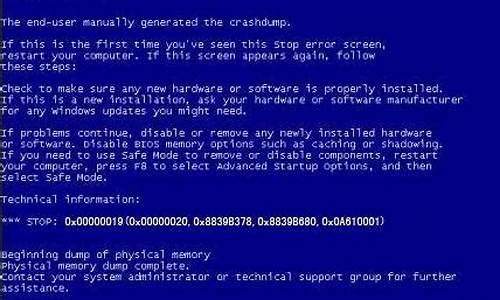提取电脑系统年月函数_提取年月公式
1.EXCEL年月日如何用函数取年月
2.实用工具|这6个函数,帮你解决Excel中80%的日期问题!
3.提取出生年月日公式是什么?

=year(now()) 或 =YEAR(TODAY()) 都可以。
还有以下格式可以计算两者之间的时间长度:
A1为起始时间,B1为结束时间,则A1到B1间隔的天数为
=datedif(A1,B1,"d")
PS:详细解说一下这个公式的格式:
=datedif(start_date,end_date,unit)
start_date,end_date是两个日期, end_date一定要大于start_date
unit 可为加英文状态双引号下的字母 ""
y 函数结果返回两日期间的整年数
m 函数结果返回两日期间的整月数
d 函数结果返回两日期间的整日数
md 函数结果返回两日期间的日数差,忽略月和年
ym 函数结果返回两日期间的月数差,忽略日和年
yd 函数结果返回两日期间的日数差,忽略年
EXCEL年月日如何用函数取年月
利用EXCEL本身有计算系统当前时间的函数now()或当前日期的函数today()和从指定日期中截取年度的函数year()。组合可计算出系统当前日期的“年”,完整公式如下:
=year(now())
或
=year(today())
实用工具|这6个函数,帮你解决Excel中80%的日期问题!
具体设置方法如下:
1.先新建一个空白Excel表格,重命名为“提取日期的年月日”
2.打开空白工作表添加一些内容
3.在’C2’’D2’’E2’单元格中依次输入‘年’‘月’‘日’
4.在‘C3’单元格中输入‘=YEAR(B3)’;‘D3’单元格中输入‘=MONTH(B3)’;在‘E3’单元格中输入‘=DAY(B3)’;如图就会看到效果了
5.选中C3:E3单元格,当光标变成“十”字状向下拖拽,复制填充公式
6.函数应用说明:YEAR、MONTH、DAY也是年月日的意思,完整函数是:YEAR(serial_number), MONTH(serial_number),DAY(serial_number),意思就是说返回某个可以识别的日期的年月日,这里的出生日期是一个可以被识别的日期,出生日期在B3单元格所以(serial_number)=B3,就是说在B3单元格提取数据;在向下拖拽的过程中是一个自动填充的过程,数据也会随着单元格的变化而变化
提取出生年月日公式是什么?
在数据的海洋中, 日期数据 是我们日常接触较多的数据之一。
常见的使用场景,如统计员工工龄、出生日期、货品的进出货日期、票据报销时间、数据采集时间、打卡时间等等。
虽然日期的使用场景很多,但是每当我们处理这些的时候,都会出现这样或那样的问题,总是达不到想要的效果。
这其实是我们对 Excel 中的日期函数,不了解或不熟悉的结果。
Excel 中的日期函数家族有很多成员,从最简单的? YEAR ?函数、 MONTH ?函数到较为复杂的 WEEKNUM ?函数、 NETWORKDAYS ?函数。
它们各自都有自己擅长的本领,能帮助我们从容地应对各种日期数据。
接下来,我就带着小伙伴们,一起来认识一下 Excel 日期家族的各类函数吧~
第一组出场的是,江湖中人称「洞知当前时间」的函数—— NOW 函数和 TODAY 函数~
从名字我们就能理解,它们都是 记录当前系统时间的函数。
用起来相当简单,需注意的一点是,NOW 函数知道得更多,它能够精确到分钟;而后者只能到天。
NOW——当前的日期+时间;
TODAY——当前的日期。
第二组出场的是解析时间「四兄弟」—— DATE 函数、YEAR 函数、MONTH 函数和 DAY 函数~
四个函数各司其职~
DATE 函数作为老大,负责统领其它三个函数,其基本结构是 DATE(year,month,day)——将提取的年月日变为日期格式进行显示。
YEAR 函数——取日期中的年份;
MONTH 函数——取日期中的月份;
DAY 函数——取日期中的天。
虽然上述单个函数看起来能量不大,但组合起来,你就会发现它们的强大之处。
「农」可夫斯基说过:光说不练假把式。下面我们用几个小栗子来把它们拉出来练练~
?第一个小栗子:年份之间的差异
首先,利用 YEAR 函数将日期中的年份提取出来;
其次,利用 TODAY 和 YEAR 函数的组合提取当前所在年份,二者相减即可。
?第二个小栗子:判断数据中的日期是否为昨天和一周内
我们知道 Excel 中的真日期是整数序列值,Excel 默认以 1900 作为日期系统。
日期是从 0(1900-1-0)到 2958465(9999-12-31)以单位为 1 天依次累加而成的数值,以 1900 年 1 月 1 日做为第 1 天。
这也意味着今天与昨日的差值为 1, 用加减来判断日期相等。
因此,判断昨天,其实就是今天的日期减 1,这样,如果日期是昨天,那么公式左右两边就会相等,具体公式如下~
=IF(C4=TODAY()-1,"昨天","否")
如果进一步判断:如果日期不是昨天,那是否在一周之内呢?
这就需要判断日期相减差值是否处于 1 和 7 之间,即 2020/8/2 位于 2020/7/28 和 2020/8/3 这七天之间。
这就涉及到了多个条件判断问题,而 对于多条件同时满足的情况,我们就用到了 AND 函数。
比如,以公司选派员工去深造的条件来做解释,即只有符合以下两个条件才满足:
拥有本科学历;? 在公司工作 3 年及以上。
换算为 AND 函数语言即:
AND(第 1 个条件:本科学历,第 2 个条件:工作 3 年及以上)=去深造
因此,需要判断日期只有在第一个条件(当前时间向前推 7 天),第二个条件(当前日期向前推 1 天)同时满足,那么日期就处天一周之内,具体公式如下:
=IF(C4=TODAY()-1,"昨天",IF(AND(C4>=TODAY()-8,C4<TODAY()-1),"近 1 周内","大于 1 周"))
第三个栗子:判断该月份的最后一天日期和该月份中的天数我们先思考下,每月后一天的标准是什么?
我们都知道每月的第 1 天,就是每月的 1 号。
那大家有没思考过,每月的第 0 天呢?应该就是每月的 1 号往前一天。
那我们继续思考,每月 1 号往前一天的是什么?不就是本月的第 0 天,即上个月的最后一天嘛~
所以我们用 DATE 函数,只要 在第二参数提取的月份上加 1,第三参数天的位置上写 0,即是下个月的第 0 天。
=DATE(YEAR(C4),MONTH(C4)+1,0)
更进一步, 我们如何来判断本月有多少天呢?
回想下,每个月从 1 号开始到 29/30/31 号结束,这每月最后一天日期中的天不就是该月的天数吗?
所以,我们 只需要获取每月的最后一天的日期 ,结合 DAY 函数就算出来了呀~
=DAY(DATE(YEAR(C4),MONTH(C4)+1,0))
第四个小栗子:将英文月份转化为数字月份这其实很简单,只要把它转化为系统可识别的日期,结合 MONTH 函数即可。
如何转化?
只需通过&连接符,将英文的月份与数字连接起来就 OK 啦~
=MONTH(A36&B36)
公式和操作方法如下:
操作设备:戴尔电脑
操作系统:win10
操作软件:Excel
1、首先打开Excel,新建一个表格,如图所示。
2、然后输入函数:=MID(),如图所示。
3、然后函数中的字符串输入身份证号,此时函数为:=MID(M2),如图所示。
4、函数的开始位置输入7,?意思是从身份证第七位开始计算,此时函数为:=MID(M2,7),如图所示。
5、函数的字符个数输入8,意思是从开始位置后面8位,此时函数为:=MID(M2,7,8),如图所示。
6、最后点击回车键,下拉填充格式,即可得到所以身份证的出生年月日,如图所示。
声明:本站所有文章资源内容,如无特殊说明或标注,均为采集网络资源。如若本站内容侵犯了原著者的合法权益,可联系本站删除。